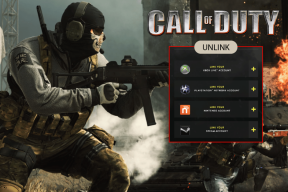כיצד לתקן התקנת Windows 10 שנתקעה במהלך השדרוג
Miscellanea / / November 29, 2021
מיקרוסופט הודיעה לאחרונה על משוך את התקע בווינדוס 7, מה שמאלץ משתמשים רבים להתקין או לשדרג ל-Windows 10. רבים מהמשתמשים הללו עומדים בפני שגיאה שבה התקנת Windows 10 נתקעת במהלך תהליך השדרוג. ישנן מספר דרכים לתקן שגיאה זו, עליהן נדון בפוסט זה.

חלק מהמשתמשים התלוננו שהתקנת Windows 10 נעצרת במיוחד ב-46%, אך מקרים כאלה אינם נדירים. ולמרות שזה יכול להיות מתסכל, הדרך היחידה קדימה היא לפתור את השגיאה.
בואו נתחיל.
1. דרישות מערכת
בזמן דרישות מערכת עבור התקנת Windows 10 זה לא יותר מדי, מומלץ להתחיל מכאן. בדוק אם המחשב שלך עומד בקריטריונים להפעלת Windows 10.
2. שטח דיסק
הקש על מקש Windows+E כדי להפעיל את סייר הקבצים ולחץ על מחשב זה כדי לבדוק כמה מקום נשאר בכונן שבו אתה מתקין את Windows 10.

השווה את זה עם דרישות המערכת המינימליות בנקודה למעלה.
3. זיכרון RAM פגום
האם זיכרון ה-RAM של המחשב שלך עובד תקין? יש דרכים לבדוק מה שאני ממליץ עליו לפני שאני ממשיך עם המדריך הזה. זיכרון RAM פגום עלול לגרום לשגיאת BSOD או Windows תקועה במשך שעות.
4. בדוק את האינטרנט
ודא שאתה מחובר לאינטרנט, אולי חיבור פס רחב Wi-Fi יציב. זה נכון גם אם כבר הורדת חבילת Windows 10 בכונן הבזק או תקליטור.
גם על Guiding Tech
5. סוללה מחוברת
אינך רוצה שהמחשב שלך יכבה במהלך תהליך השדרוג של Windows 10. ודא שהסוללה טעונה במלואה והמחשב הנייד מחובר למקור מתח.
6. הסר ציוד היקפי חיצוני
הסר את כל הציוד ההיקפי החיצוני שאינך צריך, כולל דיסקים קשיחים חיצוניים, כונני הבזק, דונגלים בלוטות' וכן הלאה. אני ממליץ להסיר את העכבר והמקלדת החיצוניים. השתמש בלוח העקיבה ובמקלדת של המחשב הנייד לעת עתה. נסה שוב ובדוק אם שדרוג Windows 10 עדיין נתקע.
7. פותר הבעיות של Windows Update
הקש על מקש Windows+קיצור I כדי לפתוח את ההגדרות ולחפש מצא ותקן בעיות עם Windows Update.

בחר החל תיקונים אוטומטית בחלון הקופץ שאחריו ולחץ על הבא.

בצע את ההוראות שעל המסך לאחר מכן ואתחל מחדש פעם אחת כאשר התהליך יסתיים. בדוק שוב אם התקנת Windows 10 נתקעת או לא.
8. אפס את רכיב Windows Update
חפש ופתח את שורת הפקודה עם זכויות אדמין בתפריט התחל של Windows.

תן את הפקודות שלהלן ברצף והקש אנטר אחרי כל אחת מהן.
net stop wuauserv
net stop cryptSvc
סיביות סטופ נטו
net stop msiserver
net stop AppIDSvc
Ren C:\Windows\SoftwareDistribution SoftwareDistribution.old
Ren C:\Windows\System32\catroot2 Catroot2.old
net start wuauserv
net start cryptSvc
סיביות התחלה נטו
net start msiserver
net start AppIDSvc
הפעל מחדש את המחשב לאחר שניתנו והפעלו כל הפקודות, ונסה לשדרג את מחשב Windows 10.
גם על Guiding Tech
9. עדכן דרייברים
חפש ופתח את מנהל ההתקנים מתפריט התחל.

הרחב קטגוריות אחת בכל פעם כדי לראות אם יש סימן קריאה ליד רשומת נהג. אם כן, עליך לעדכן אותו.

אתה יכול גם לבדוק את ו לעדכן את כל הדרייברים שימוש בתוכנת מנהלי עזר שיחסכו לך זמן ומאמץ.
נסה לשדרג ל-Windows 10 שוב לאחר אתחול המחשב פעם אחת כדי לבדוק אם ההתקנה נתקעת במקום כלשהו. התהליך אמור לקחת פחות משעתיים עד להשלמת התהליך. הרבה יהיה תלוי גם במהירות האינטרנט שלך והאם יש לך HDD או SSD מותקן בתוך המחשב שלך.
10. סריקת SFC
פתח שוב את שורת הפקודה עם זכויות אדמין ותן את הפקודה למטה.
sfc /scannow

בודק קבצי המערכת או סריקת SFC יבדוק את כל קבצי המערכת המוגנים במחשב שלך לאיתור שגיאות ושחיתות. זה יחליף אוטומטית קבצים פגומים בעותק שמור כדי לוודא שהכל חוזר שוב.
אל תסגור את חלון ה-CMD עד שהסריקה תושלם ותראה 100% בו.
11. אתחול נקי
אפליקציה שהותקנה לאחרונה או תוכנה כלשהי עשויה להיות אחראית להתנגשות שגורמת לשדרוג של Windows 10 לתקוע באמצע הדרך. בצע א אתחול נקי במחשב ותראה אם אתה יכול למצוא את האשם.
12. הסר את ההתקנה של אפליקציות צד שלישי
הסר אפליקציות שנמצאו אשמות בשלב האחרון. אם זה לא עוזר, הסר את כל אפליקציות הצד השלישי המותקנות במחשב שלך. אל תשכח לציין את שמותיהם במקום בטוח ונתוני גיבוי בכונן קשיח חיצוני במידת הצורך. אתה יכול גם לקחת א גיבוי של הגדרות האפליקציה, כך שלא תצטרך לעשות הכל מחדש כשתפעיל את Windows 10.
תקוע בגשם
שדרוג ל-Windows 10 חשוב יותר כעת מכיוון שמיקרוסופט מושכת את התמיכה ב-Windows 7. החדשות הטובות הן שזו הפעם האחרונה שתצטרכו לשדרג. מיקרוסופט לא תשחרר את Windows 11 אלא תדחוף עדכונים מצטברים ל-Windows 10 עצמה. זה יקל על החיים של מיליוני משתמשי Windows. אבל עכשיו, שדרג.
הבא בתור: עדיין לא מצליח לשדרג ל-Windows 10 או לא בטוח כיצד? לחץ על הקישור למטה כדי ללמוד כיצד לשדרג ל-Windows 10 באמצעות הכלי ליצירת מדיה.